 Vir: Jeramy Johnson / Android Central
Vir: Jeramy Johnson / Android Central
Video klici so že leta del poslovnega življenja, vendar so med pandemijo resnično vzleteli. Pisali smo o vseh glavnih igralcih, od Zooma in Microsoftovih ekip do Google Duo in Skype. Vendar pa je ena od komunikacijskih aplikacij, ki jo vsak dan tukaj v Androidu Central uporabljamo, Google Meet.
Na spletnem mestu je ogromno odličnih vsebin Google Meet, od navodil za uporabo do primerjav z drugimi konkurenčnimi aplikacijami in storitvami. Med vsemi smo zbrali deset najboljših nasvetov in trikov za Google Meet, za katere smo menili, da so najbolj pomembno za izboljšanje vašega naslednjega sestanka ekipe ali navideznega družinskega druženja.
Nasvet 1 Poskusi, preden poletiš
 Vir: Android Central
Vir: Android Central
Ne bodite tisti, ki se pridruži klicu, da bi z grozo odkril, da njihov mikrofon in / ali zvočniki ne delujejo pravilno. Namesto tega si prihranite veliko zadrege in kolegom prihranite nekaj poslabšanja s preverjanjem avdio vhodov in izhodov, preden se pridružite klicu prek
Navidezna zelena soba Google Meet funkcija.Ponudbe za VPN: življenjska licenca za 16 USD, mesečni paketi od 1 USD in več
Ko se pridružite, lahko še dodatno prilagodite, kako se slišite drugim, tako da aktivirate funkcijo odpravljanja hrupa storitve Google Meet. To deluje, če kličete iz Android telefon ali a računalnik.
Če imate po zgornjih korakih še vedno težave, je tukaj nekaj načinov odpraviti težave z zvokom v.
Nasvet 2 Pretaknite ga
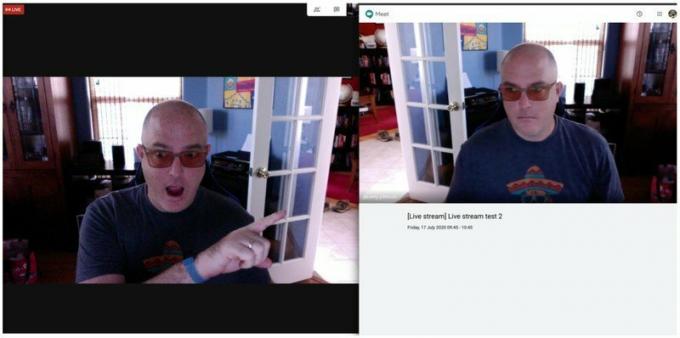 Vir: Android Central
Vir: Android Central
Če želite svoj klic Google Meet oddajati v bolj predstavitvenem slogu, lahko to dosežete do nastavitev pretočnega predvajanja v živo. Tako lahko tudi tisti zunaj vaše organizacije vidijo, kaj se dogaja, čeprav ne smejo sodelovati s komentiranjem ali postavljanjem vprašanj.
In ne skrbite, če imate težave s svojim prenosom v živo. Imamo priročen vodnik kako odpraviti pogoste težave z videoposnetki v.
3. nasvet Zatiranje
 Vir: Android Central
Vir: Android Central
Klici Google Meet pogosto vključujejo veliko skupino ljudi. Če želite biti prepričani, da si jih ogledate vse ali vsaj čim več, omogočite postavitev mreže ali ploščic. Preprosto kliknite meni s tremi pikami na dnu zaslona in kliknite možnost Tiled. Nato lahko drsnik v pojavnem oknu prilagodite tako, da prikaže od 6 do 49 drugih udeležencev.
Nasvet 4 Vanj prilepite čep
 Vir: Android Central
Vir: Android Central
Če imate posebno velik klic in se v pogledu mreže ali ploščice ne morete povsem osredotočiti na to, kje je glavni zvočnik, vam ni treba skrbeti, da boste prekrižali oči. Vse, kar morate storiti, je, da glavni zvočnik pripnete na zgornjo vrstico mreže, tako da se boste lahko osredotočili nanje, ne da bi si pri tem napeli oči.
 Vir: Android Central
Vir: Android Central
Če želite to narediti, preprosto premaknite kazalec miške nad njihov čudovit obraz in kliknite ikono male tipke. Nato bo zvočnik pripet na vrh pogleda Meet.
Kmalu bodo lahko uporabniki storitve Google Meet pripeli več ljudi na vrh njihovega ploščicastega pogleda. To bo še posebej koristno, če imate sestanke, na katerih dva ali trije govorijo večino govora.
5. nasvet Odženejo
 Vir: Android Central
Vir: Android Central
Tako kot pri drugih Googlovih medijskih storitvah vam tudi Google Meet za večje udobje omogoča sestanek na drug zaslon. To pomeni, da lahko predvajate s prenosnega ali namiznega računalnika v dnevno sobo ali konferenčno sobo. Lahko pa oddate klic Meet iz računalnika v Nest Hub, tako da lahko sledite iz kuhinje, ko traja sestanek in morate narediti sendvič. Sestanki haštagov.
Nasvet 6. Shrani za pozneje
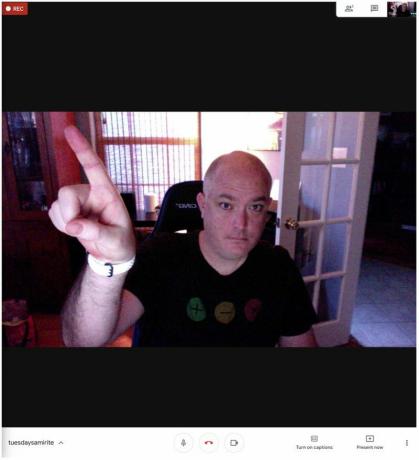 Vir: Android Central
Vir: Android Central
Ne glede na to, ali želite shraniti sestanek za potomce, poslati kopijo kolegom, ki se ga niso mogli udeležiti, ali se pozneje sklicevati nanj, Google Meet vas pokriva. Vse kar morate storiti je, da kliknete na Rekordno srečanje v meniju s tremi pikami na dnu zaslona in ste pripravljeni. Nato, kmalu po zaključku sestanka in ko ste nehali snemati, posnamete dogodek bo prikazan v mapi »Prejeto« v Gmailu in v posebni mapi »Posnetki srečanj« v Googlu Vozi. Kako priročno!
Nasvet 7. Skoči noter ali ven
 Vir: Android Central
Vir: Android Central
Tega ste verjetno že videli, a na to velja opozoriti za vsak slučaj. Klicu Google Meet se lahko enostavno pridružite neposredno s svojega Gmail ali Google Koledar z enim samim klikom, namesto da bi iskali povezavo s povabilom.
Kakor koli je to priročno, se mnogim zdijo te bližnjice nadležne ali vsiljive. Ni kaj, lahko onemogočite funkcijo iz Gmaila na namizju ali iz Aplikacija za Android.
Nasvet 8 Daj si svoj najboljši obraz
 Vir: Jeramy Johnson / Android Central
Vir: Jeramy Johnson / Android Central
Ena mojih najljubših lastnosti storitve Google Meet je sposobnost prilagodite ozadje z zabavno podobo ali preprosto zameglitev ozadja. To rad počnem včasih, ne samo zato, ker je zabavno imeti vsake toliko drugačen videz, ampak zato, ker včasih je v moji hiši nered ali moji otroci tekajo v ozadju, mojih sodelavcev pa ni treba videti kako jaz res v živo.
Google je pred kratkim dodal možnost omogoči animirana ozadja, in ti lahko resnično poživijo vaše klice. Vendar pa boste morda želeli biti previdni, preden jih vklopite med delovnimi sestanki, saj so lahko nekoliko moteči.
Google uporablja tudi umetno inteligenco za samodejno prilagajanje osvetlitve v vašem prostoru, tako da boste bolj vidni drugim v klicu. Podobno bo kmalu na voljo funkcija samodejnega povečave, ki vam bo pomagala, da boste privzeto osredotočeni na vir. S takšnimi funkcijami morda ne boste čutili potrebe, da bi vzeli eno od najboljše spletne kamere okoli (vendar bi vseeno verjetno morali). Vse te funkcije vam pomagajo, da izgledate najbolje, tudi če vaš dom ne.
Nasvet 9 Skupna raba je skrbna
 Vir: Android Central
Vir: Android Central
Če vaša organizacija uporablja aplikacije Google Workspace - in priznajmo si, če uporabljate Google Meet, verjetno je - potem je to enostavno delite svoj zaslon ko je čas, da prevzamete predstavitev. Na dnu zaslona kliknite ikono Present (polje s puščico navzgor) in lahko izberete skupno rabo celotnega zaslona, določenega okna ali enega zavihka Chrome.
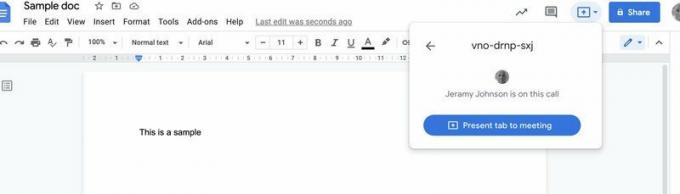 Vir: Android Central
Vir: Android Central
Zahvaljujoč nedavni posodobitvi aplikacij Google Workspace lahko tudi delite svoj pogled na Google Doc, Sheet ali Diapozitiv neposredno na trenutni klic Meet. Vse, kar morate storiti, je, da kliknete gumb Present v zgornjem desnem kotu tega Googlovega dokumenta, kliknete 'Present Tab to Meeting' in izberete, ali bodo videli samo ta zavihek ali več vašega zaslona.
Nasvet 10. Uporabite roke
 Vir: Jeramy Johnson / Android Central
Vir: Jeramy Johnson / Android Central
Če želite med naslednjim klicem Google Meet resnično navdušiti sodelavce, začnite izvajati te nasvete in trike, ne da bi kdaj pogledali stran od svoje spletne kamere. Google je vgradil več koristnih bližnjice na tipkovnici, vključno s bližnjico na tipkovnici, ki vam prikaže vse bližnjice na tipkovnici, zato prej boste izvedeli, kako jih uporabljati, prej boste obvladali klice Meet.
Še kakšen nasvet?
Ali imate še kakšen nasvet za še boljše klicanje prek storitve Google Meet? Zvok v komentarjih spodaj.

Če ste novi tekač, ki išče zanesljivo pametno uro GPS, ki vam bo pomagala slediti napredku, je Garmin Forerunner 55 tu, da vas navduši.

Windows 11 bo iz osebnih računalnikov naredil raj za aplikacije za Android, medtem ko M1 MacBooks dodaja vedno več aplikacij za iOS v macOS. Zaradi tega čutim večji pritisk kot kdaj koli prej, da izberem svoj naslednji računalnik glede na to, ali imam raje iPhone ali Android telefone... in to me poudarja.

Pametna luč je pametna luč je pametna luč - kajne? Ne, če gre za samostoječo talno svetilko, ki ima najnovejšo tehnologijo v LED-trakovih, ni. Kotna talna svetilka Govee Lyra je lahko le dolgočasna kot katera koli druga talna svetilka, vendar je sposobna toliko več.

Iskanje dobrega mikrofona USB za Chromebook ni tako enostavno, kot bi ga odstranili s police zaradi možnih težav z združljivostjo, vendar obstajajo možnosti. Naredili smo si delo, da bi našli najboljše možnosti plug-and-play, ki bodo zagotovile, da boste lahko govorili vse, kar želite, brez tehničnih težav.
